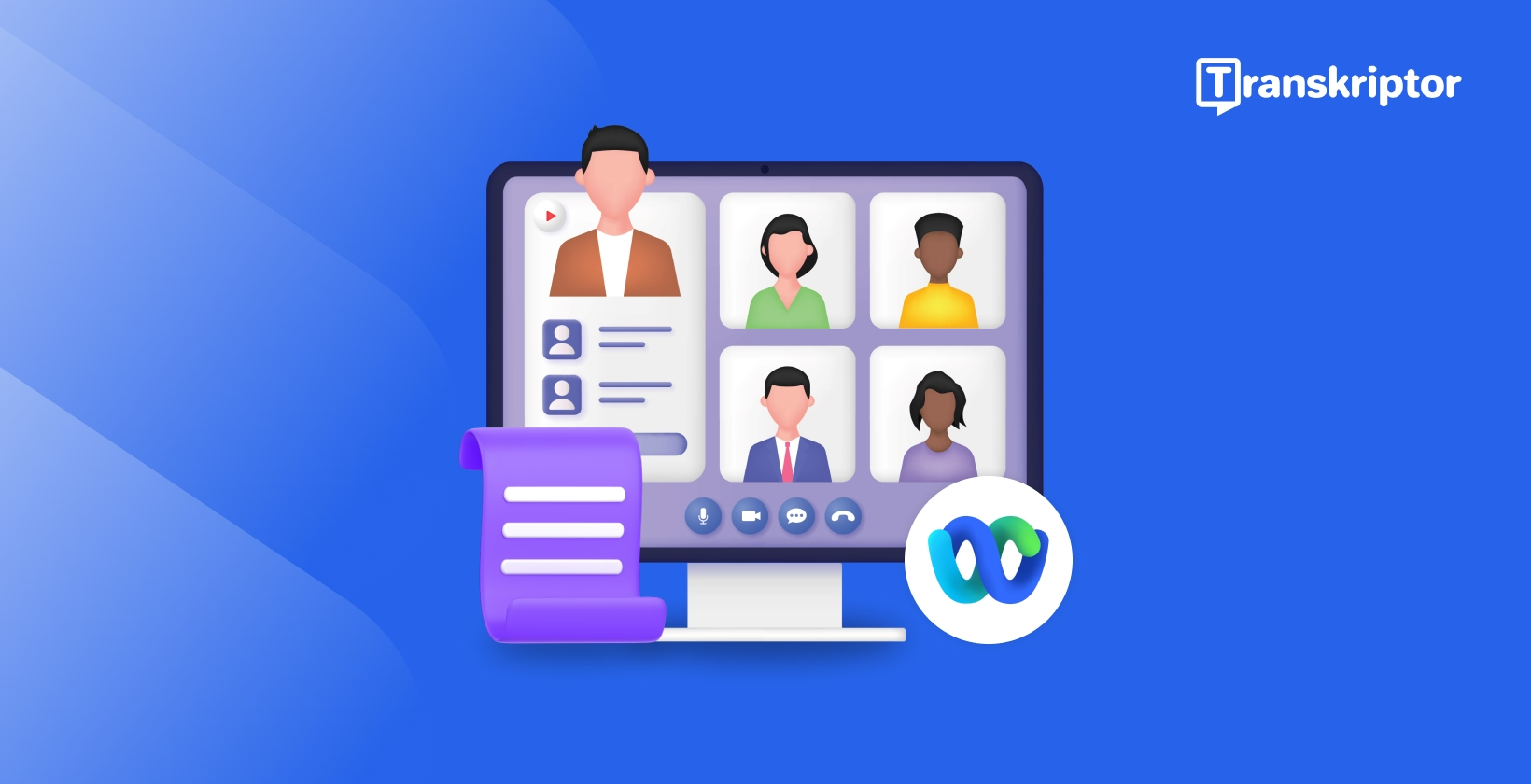
Wie transkribiert man Webex-Meetings?
Inhaltsverzeichnis
- Warum ist die Webex-Meeting-Transkription wichtig?
- Wie nutzt man die nativen Webex-Transkriptionsfunktionen?
- Wie verarbeiten Meeting-Transkriptionstools Webex-Aufzeichnungen?
- Welche Tools transkribieren Webex-Meetings am besten?
- Wie kann man Webex-Aufzeichnungen Schritt für Schritt mit Transkriptor transkribieren?
- Welche Tipps verbessern die Webex-Transkriptionsergebnisse?
- Fazit
Transkribieren, Übersetzen und Zusammenfassen in Sekundenschnelle
Inhaltsverzeichnis
- Warum ist die Webex-Meeting-Transkription wichtig?
- Wie nutzt man die nativen Webex-Transkriptionsfunktionen?
- Wie verarbeiten Meeting-Transkriptionstools Webex-Aufzeichnungen?
- Welche Tools transkribieren Webex-Meetings am besten?
- Wie kann man Webex-Aufzeichnungen Schritt für Schritt mit Transkriptor transkribieren?
- Welche Tipps verbessern die Webex-Transkriptionsergebnisse?
- Fazit
Transkribieren, Übersetzen und Zusammenfassen in Sekundenschnelle
Die Transkription von Webex-Meetings bietet Fachleuten genaue Textaufzeichnungen wichtiger Diskussionen, spart wertvolle Zeit und steigert die Produktivität, ähnlich wie man Zoom-Meetings transkribieren kann. Die Webex-Meeting-Transkription wandelt gesprochene Inhalte in durchsuchbare Textdokumente um, sodass Teams wichtige Punkte nachschlagen können, ohne die gesamten Aufzeichnungen erneut anzusehen, ähnlich wie beim effizienten Transkribieren von Audio. Der Transkriptionsprozess konvertiert Webex-Aufzeichnungen automatisch in Text, eliminiert manuelle Notizen und erstellt umfassende Meeting-Dokumentationen.
KI-Transkription für Webex bietet effektive Methoden, um Webex-Anrufe mit speziellen Meeting-Transkriptionstools zu transkribieren, die für optimale Genauigkeit entwickelt wurden. Die Webex-Aufzeichnung-zu-Text-Technologie ermöglicht eine effiziente Automatisierung von Webex-Meeting-Notizen und erlaubt eine nahtlose Integration der Transkription in bestehende Arbeitsabläufe.
Warum ist die Webex-Meeting-Transkription wichtig?
Die Webex-Meeting-Transkription bietet erhebliche Vorteile, wenn Organisationen viel Zeit für virtuelle Zusammenarbeit aufwenden, ähnlich wie wenn sie Vorlesungen transkribieren müssen. Laut Calendly-Forschung verbringen 85% der britischen Arbeitnehmer mehr als 3 Stunden pro Woche in Meetings, verglichen mit 78% der US-amerikanischen Arbeitnehmer. Automatische Transkriptionssoftware generiert erhebliche Zeitersparnisse im Vergleich zu manuellen Transkriptionsmethoden.
Die Transkription von Webex-Meetings erstellt gemeinsam nutzbare Dokumentationen für abwesende Teammitglieder, anstatt lange Aufzeichnungen zu verteilen. Meeting-Teilnehmer können durch die Überprüfung des Transkripts schnell auf wichtige Punkte und Aktionselemente zugreifen und so die Projektausrichtung beibehalten. Die Webex-Meeting-Transkription erleichtert die einfache Verteilung unter den Beteiligten. Der Transkriptionsprozess etabliert durchsuchbare Meeting-Archive für zukünftige Referenzen und unterstützt das organisatorische Wissensmanagement.
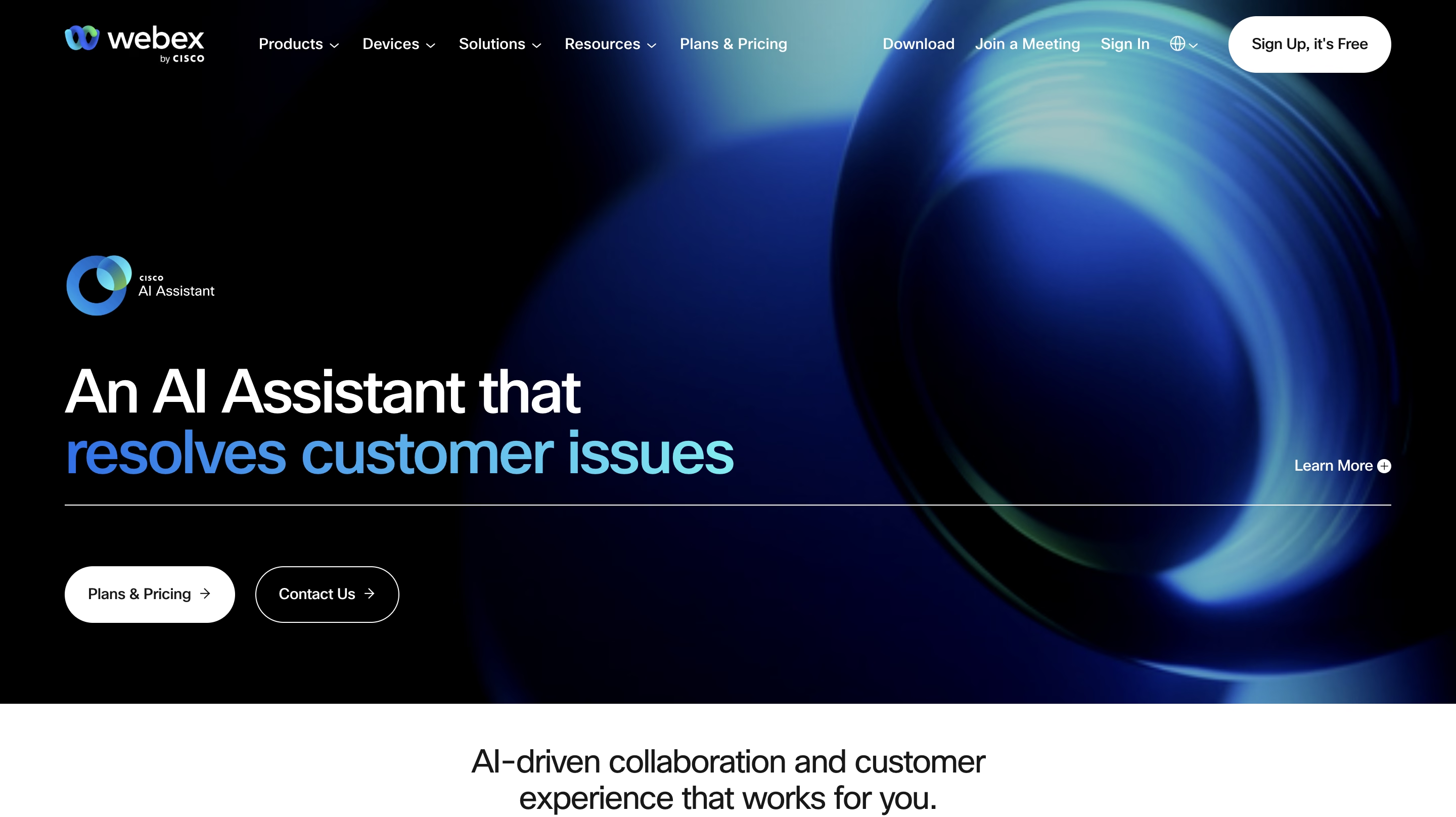
Wie nutzt man die nativen Webex-Transkriptionsfunktionen?
Webex enthält integrierte Transkriptionsfunktionen für MP4-Meeting-Aufzeichnungen. Die Plattform bietet spezifische Funktionen, Aktivierungsanforderungen und Preisüberlegungen für Organisationen, die Webex-Anrufe über native Tools transkribieren möchten.
Integrierte Webex-Transkriptionsfunktionen
Die Webex-Transkriptionsfunktion konvertiert Webex-Aufzeichnungen automatisch in Text und vereinfacht die Meeting-Dokumentation. Das System transkribiert aufgezeichnete Meetings, Webinare und Veranstaltungen mit fortschrittlicher Spracherkennungstechnologie. Administratoren kontrollieren den Transkriptionszugang und aktivieren die Funktion für bestimmte Benutzer oder alle Meeting-Gastgeber.
Transkripte werden neben der Aufzeichnungswiedergabe angezeigt, was die Inhaltsüberprüfung durch durchsuchbaren Text ermöglicht. Die native Webex-Meeting-Transkriptionsfunktionalität weist mehrere Einschränkungen auf:
- Transkription unterstützt ausschließlich die englische Sprache
- MP4-Aufzeichnungsformat ist für die Verarbeitung erforderlich
- Verarbeitungszeiten entsprechen typischerweise der doppelten Meeting-Dauer oder erstrecken sich auf 24 Stunden
- Audioqualität und nicht-englische Terminologie beeinflussen die Transkriptionsgenauigkeit
Die Aktivierung der Webex-Transkription erfordert die Bestätigung, dass der Transkriptionsservice im aktuellen Webex-Abonnementplan enthalten ist. Administrative Kontrollen ermöglichen die Transkription über die Webex Site Administration oder Control Hub-Schnittstellen. Das System verarbeitet Aufzeichnungen über 12-24 Stunden, bevor das Transkript verfügbar ist. Fertiggestellte Transkripte erscheinen mit der Aufzeichnungswiedergabe und unterstützen die Suchfunktionalität zur Sprecherüberprüfung.
Preisüberlegungen für Webex-Transkription
Webex bietet die Transkriptionsfunktionalität ausschließlich mit bezahlten Abonnementstufen an, darunter Webex Starter, Business oder Enterprise-Pläne. Die Transkriptionsfähigkeit unterstützt nur englischsprachige Inhalte über diese Abonnementstufen hinweg. Premium-Abonnements beinhalten Live-Untertitelungsfunktionen, die Sprecherinhalte während aktiver Meetings anzeigen. Die Live-Untertitelungsfunktion unterstützt mehrere Sprachen, darunter Englisch, Französisch, Deutsch und Spanisch für Echtzeit-Kommunikationshilfe.
Wie verarbeiten Meeting-Transkriptionstools Webex-Aufzeichnungen?
Automatische Meeting-Transkriptionstools verwenden anspruchsvolle Technologien, um Webex-Meetings effizient zu transkribieren:
KI- und Machine-Learning-Grundlagen
Automatische Meeting-Transkriptionssoftware nutzt künstliche Intelligenz und Machine-Learning-Algorithmen zur Erkennung von Sprachmustern. Die Technologie identifiziert einzelne Sprecher, während sie gesprochenen Dialog in geschriebenen Text umwandelt. Machine-Learning-Systeme verbessern die Transkriptionsgenauigkeit kontinuierlich durch erweiterte Datenverarbeitung und Verfeinerungen der Mustererkennung.
Von Audio zu präzisem Text
Transkriptionsplattformen verarbeiten Audio durch mehrere technische Stufen, einschließlich Rauschunterdrückungsalgorithmen und Spracherkennungssysteme. Die Sprecheridentifikationstechnologie ordnet Dialoge korrekt bestimmten Meeting-Teilnehmern zu. Die Transkriptionsgenauigkeit hängt von mehreren Faktoren ab, darunter die Audioqualität der Aufnahme, Sprachunterstützungsfähigkeiten und Umgebungsbedingungen während der ursprünglichen Aufnahme.
Welche Tools transkribieren Webex-Meetings am besten?
Grand View Research zeigt ein zunehmendes Wachstum bei Transkriptionstools in den USA mit einer jährlichen Wachstumsrate (CAGR) von 5,2% von 2025 bis 2030. Die Marktexpansion demonstriert die steigende Nachfrage und praktische Anwendungen für automatisierte Transkriptionslösungen. Die Abhängigkeit von virtuellen Meetings wächst weiterhin in allen Geschäftsbereichen, was effiziente Transkriptionstechnologie für moderne Arbeitsabläufe unerlässlich macht.
Transkriptionssoftware für Meetings erfüllt diese wachsende Anforderung effektiv. Zu den wesentlichen Funktionen gehören robuste Teamkollaborationsfunktionen und präzise Sprecheridentifikation. Effektive Lösungen bieten ein ausgewogenes Verhältnis zwischen wettbewerbsfähigen Preisen und intuitiver Benutzeroberfläche. Die folgenden Optionen stellen führende Lösungen zur Transkription von Webex-Anrufen dar:
- Transkriptor: Transkribiert Webex-Meetings mit Sprechererkennung, KI-Zusammenfassungen und umfangreicher Sprachunterstützung
- Otter.ai: Vielseitige, kostengünstige Transkription mit Kollaborationsfunktionen, aber eingeschränkter Leistung in lauten Umgebungen
- Rev: Kombinierter KI- und menschlicher Transkriptionsdienst mit Premium-Preisen für kleine Unternehmen
- Trint: Auf Content-Ersteller ausgerichtete Transkriptionsplattform mit breiter Sprachunterstützung, die manuelle Bearbeitung erfordert
- Descript: Videobearbeitungsplattform mit integrierten Transkriptionsfunktionen für Content-Ersteller mit gelegentlichen Einschränkungen bei der Sprechererkennung
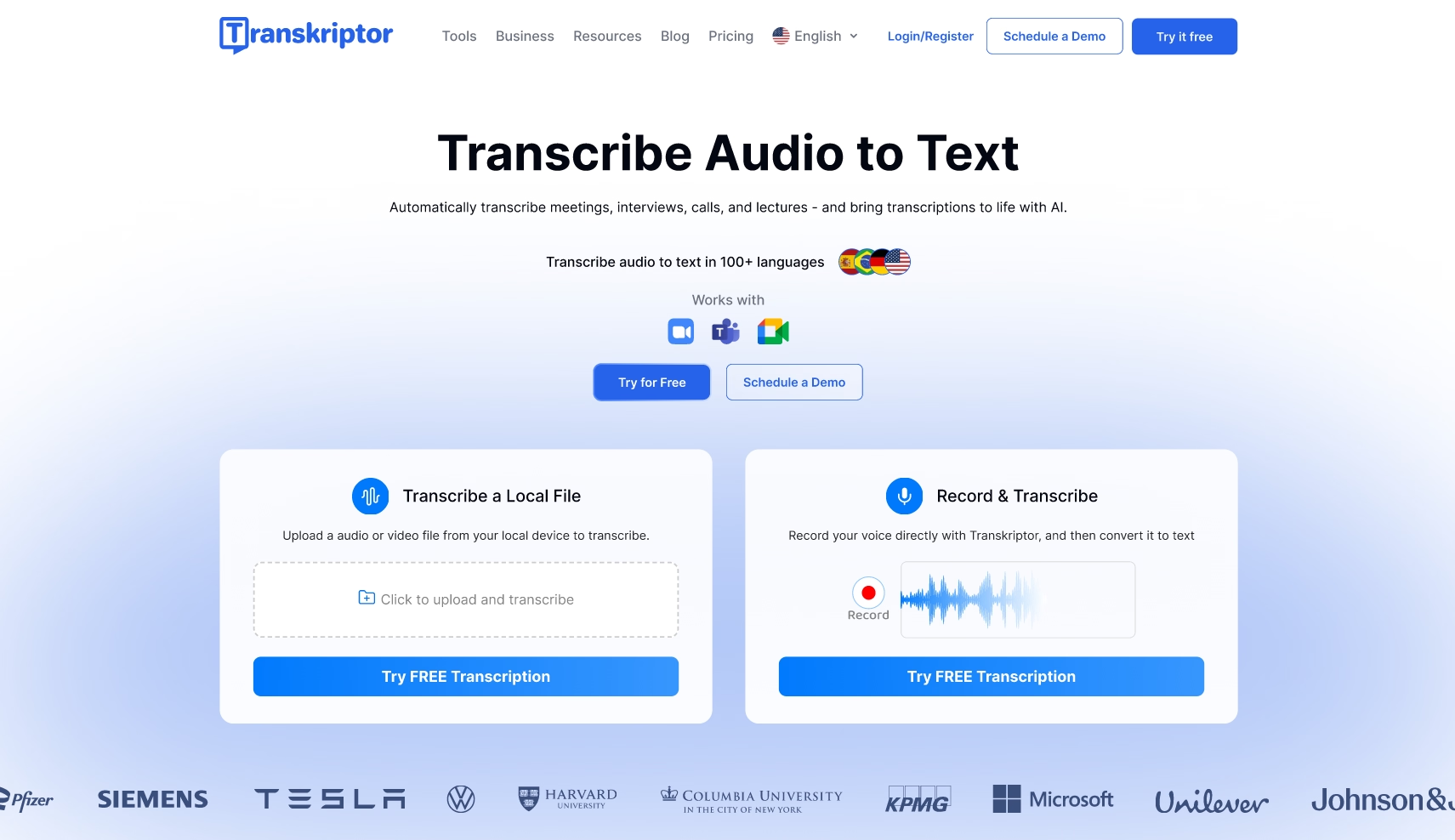
1. Transkriptor
Transkriptor bietet KI-gestützte Audio-zu-Text-Umwandlung, die die Transkription von Webex-Meetings durch benutzerfreundliche Arbeitsabläufe optimiert. Die Plattform unterstützt direkte Datei-Uploads und Cloud-Speicher-Integration. Transkriptor liefert erweiterte Funktionen über die grundlegende Transkription hinaus, einschließlich Sprechererkennung mit Tonanalyse, Sprechzeitmetriken und KI-generierte Zusammenfassungen. Das System unterstützt über 100 Sprachen und vereinfacht so die Dokumentation mehrsprachiger Meetings.
Vorteile:
- Unterstützt über 100 Sprachen für globale Team-Transkriptionsanforderungen
- KI-gestützte Zusammenfassungen extrahieren automatisch die wichtigsten Punkte
- Sprechererkennung mit Tonanalyse bietet Meeting-Einblicke
- Sicheres Teilen mit Teamkollaborationsfunktionen
Nachteile:
- Premium-Funktionen können die Abonnementkosten erhöhen
- Verarbeitungszeit variiert je nach Aufnahmelänge
- Begrenzte kostenlose Testphase zur Evaluation
Transkriptor betont die Teamzusammenarbeit durch sichere Transkript-Sharing-Funktionen. Die Zapier-Integration ermöglicht automatisierte Webex-Meeting-Notizen-Workflows. Die Kommentarfunktion erleichtert die Teamkommunikation zu bestimmten Transkriptabschnitten. Transkriptor bietet kostenlosen Testzugang zur Funktionsbewertung vor der Abonnementverpflichtung.
Hauptfunktionen
KI-Chat: Generiert wichtige Bemerkungen, Aktionspunkte und Gesprächszusammenfassungen für umfassende Meeting-Übersichten
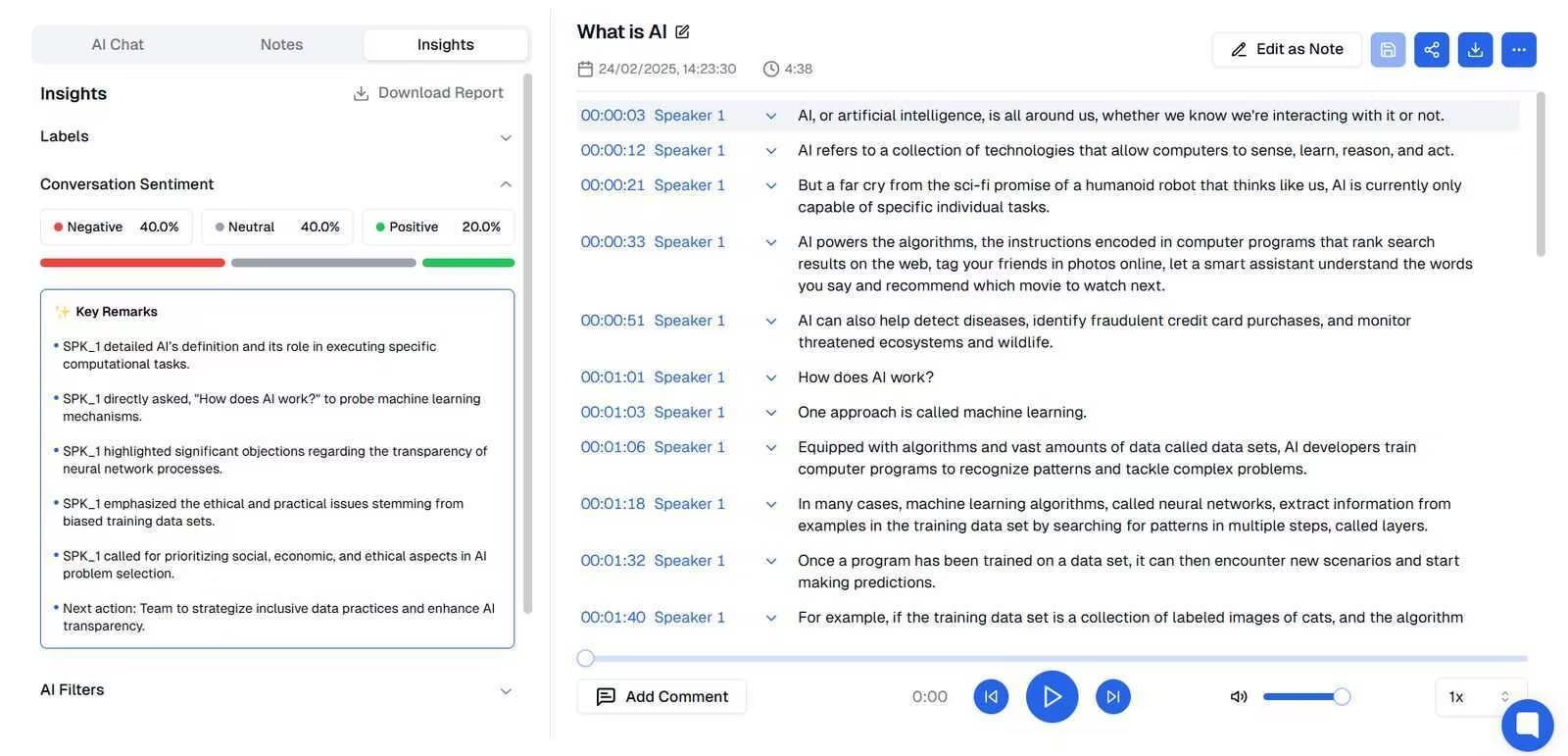
Sprecherton und Sprechzeit: Analysiert die Stimmung der Teilnehmer und die Sprechdauer während der Meeting-Sitzungen
Sprechererkennung: Identifiziert einzelne Sprecher präzise für verbesserte Transkriptklarheit und Referenz
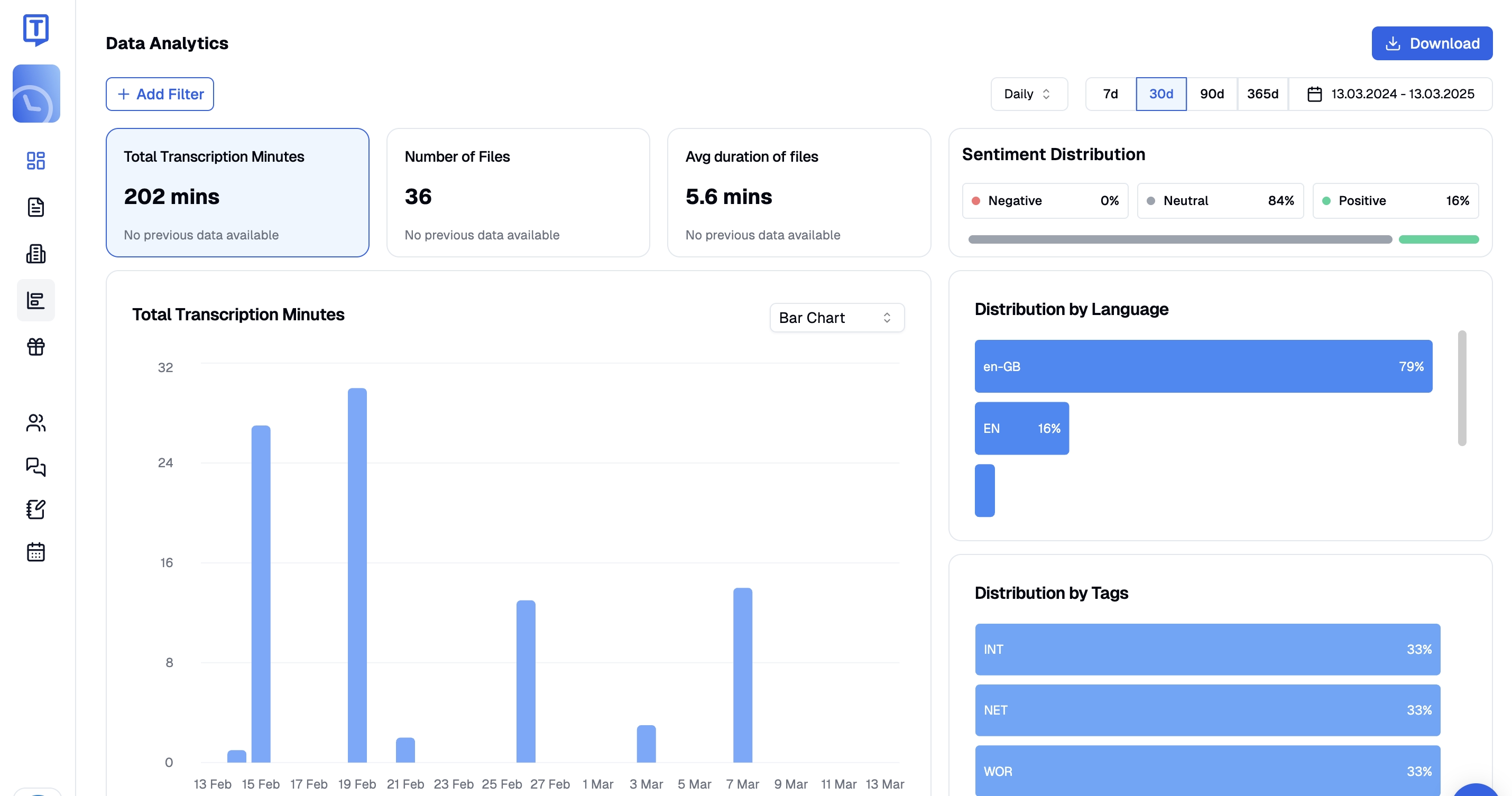
Datenanalyse: Bietet umfassende Metriken einschließlich der gesamten transkribierten Minuten, Anzahl der verarbeiteten Dateien und durchschnittliche Aufnahmedauer
Alternative Transkriptionslösungen
Zusätzliche KI-Transkriptionsoptionen für Webex umfassen:
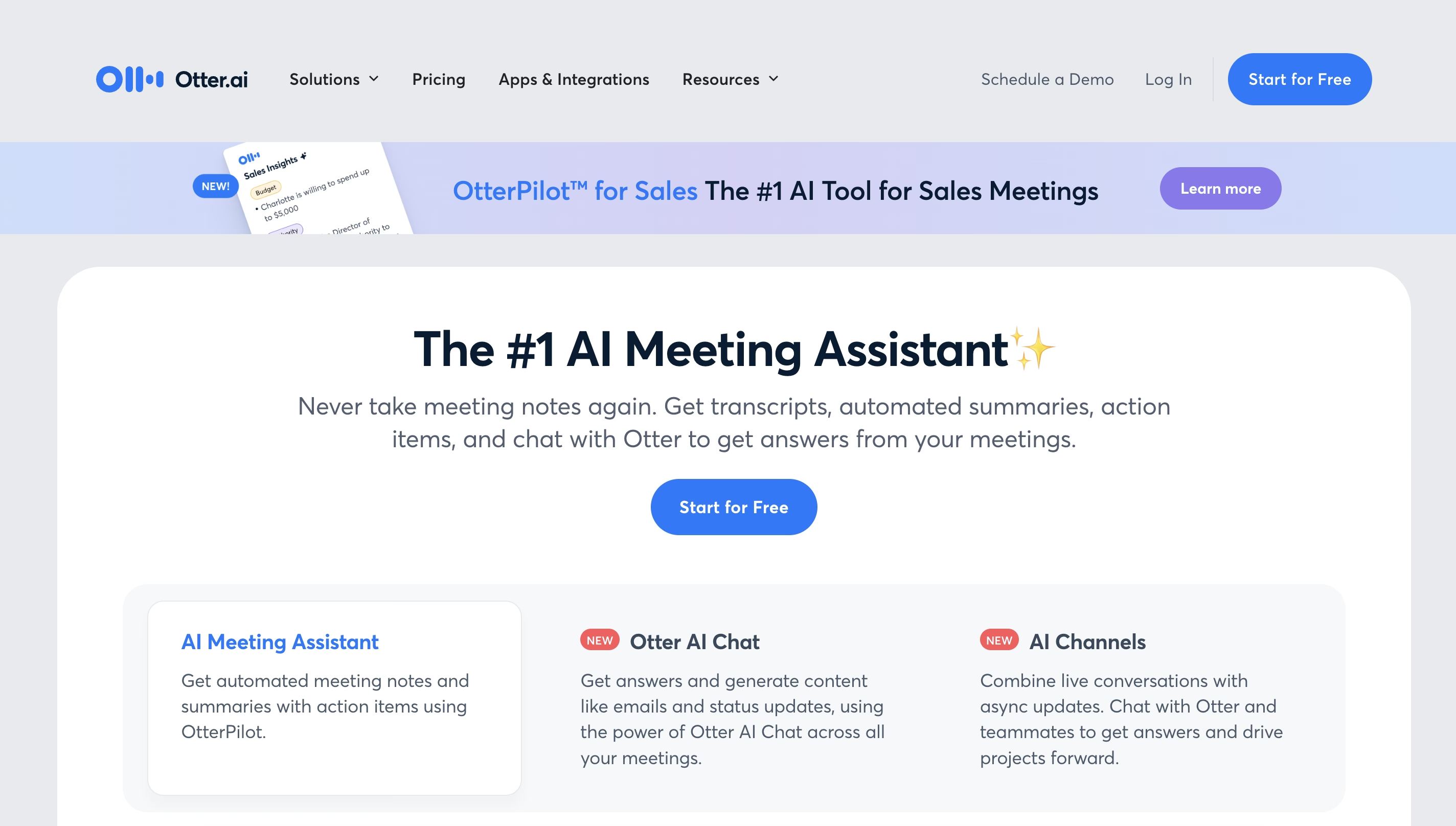
2. Otter.ai
Otter.ai fungiert als vielseitiger Meeting-Assistent, der genaue Transkription mit Teamkollaborationsfunktionen bietet. Die Plattform integriert sich in mehrere Videokonferenzlösungen, darunter Google Meet, Zoom und Microsoft Teams. Die Sprachunterstützung umfasst Englisch, Spanisch und Französisch mit regionaler Rechtschreiblokalisierung basierend auf den Geräteeinstellungen.
Vorteile:
- Echtzeit-Transkription während laufender Meetings
- Intuitive Benutzeroberfläche mit durchsuchbaren Notizen
- Erschwingliche Preisstufen einschließlich kostenloser Option
- Nahtlose Integration mit wichtigen Meeting-Plattformen
Nachteile:
- Auf nur drei Sprachen beschränkt
- Verringerte Genauigkeit in lauten Umgebungen
- Probleme bei mehreren gleichzeitig sprechenden Personen
- Premium-Funktionen erfordern ein kostenpflichtiges Abonnement
Zu den Leistungseinschränkungen gehören eine verringerte Genauigkeit bei Hintergrundgeräuschen und mehreren gleichzeitig sprechenden Personen.
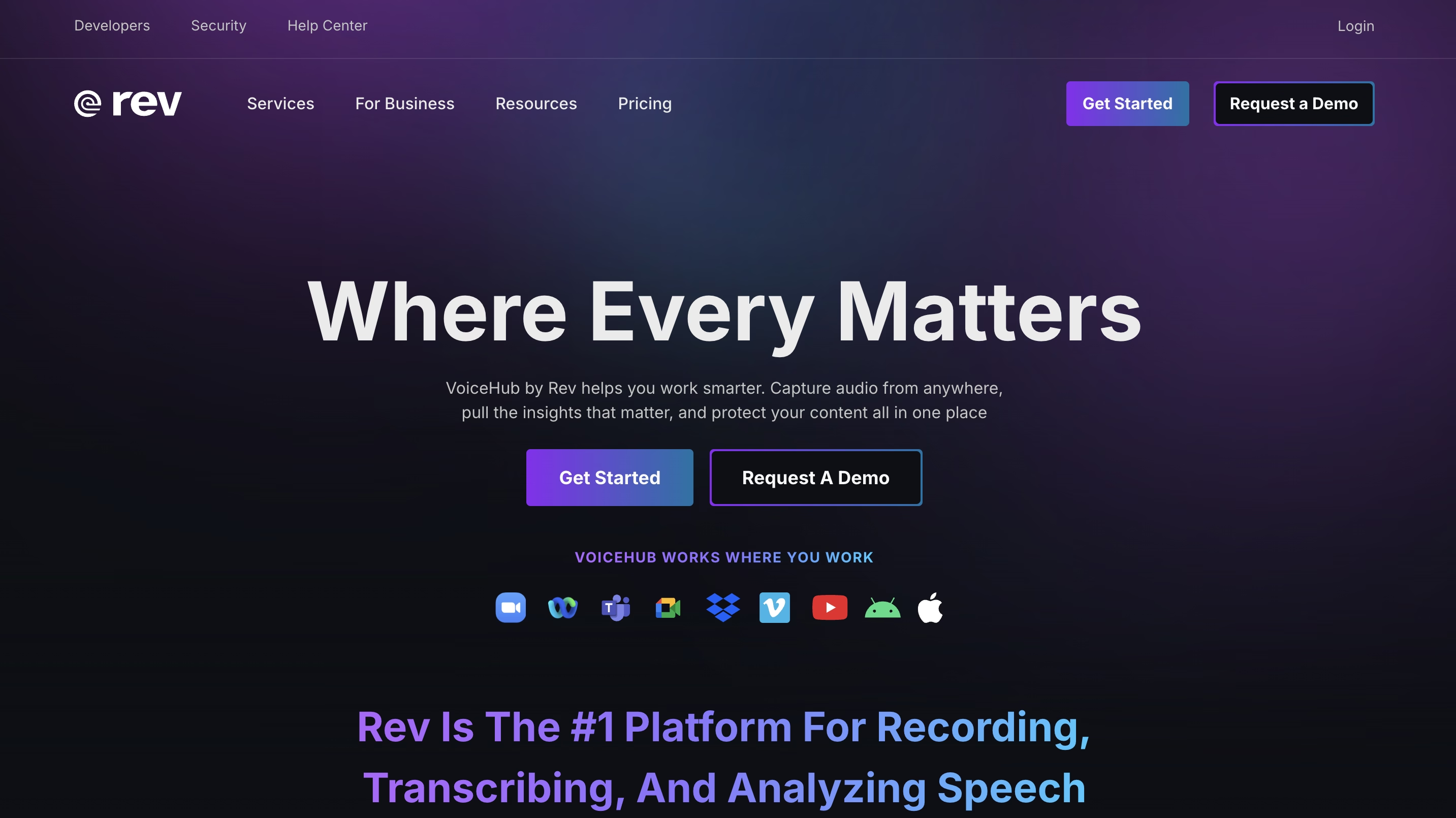
3. Rev
Rev bietet sowohl KI- als auch menschliche Transkriptionsdienste an, die 36 Sprachen unterstützen und Plattformintegration für Webex und Zoom bieten. Hohe Genauigkeitsraten machen Rev besonders geeignet für die Transkription technischer Inhalte.
Vorteile:
- Kombinierte KI und menschliche Bearbeitung für überlegene Genauigkeit
- Unterstützt 36 Sprachen für internationale Teams
- Direkte Integration mit der Webex-Plattform
- Hervorragend für die Transkription technischer Terminologie
Nachteile:
- Höhere Preise im Vergleich zu reinen KI-Lösungen
- Menschliche Transkription verlängert die Bearbeitungszeit
- Kostenstruktur herausfordernd für kleine Unternehmen
- Erweiterte Funktionen auf Premium-Stufen beschränkt
Die Abo-Preise beginnen bei 9,99 € monatlich für grundlegende Servicepakete. Höhere Transkriptionskosten stellen trotz Qualitätsvorteilen Herausforderungen für die Implementierung in kleinen Unternehmen dar.
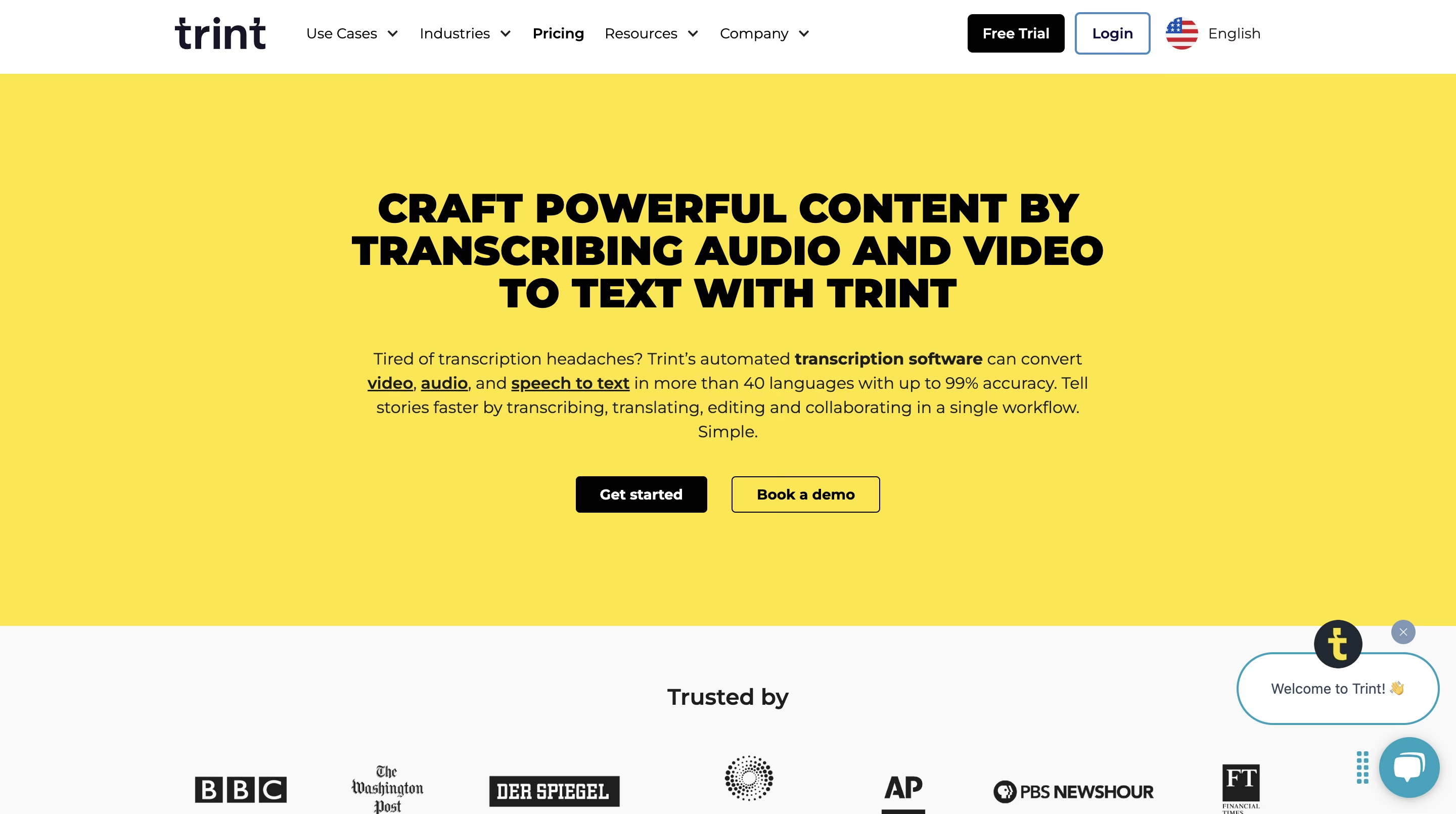
4. Trint
Trint bietet KI-gestützte Transkription, die Audio- und Videoaufnahmen in bearbeitbare Textdokumente umwandelt. Das System unterstützt mehr als 40 Sprachen mit Genauigkeitsraten von bis zu 90%.
Vorteile:
- Unterstützt über 40 Sprachen für globale Teams
- Spezialisierte Funktionen für Content-Ersteller
- Bis zu 90% Genauigkeit unter optimalen Bedingungen
- Kollaborationswerkzeuge in die Plattform integriert
Nachteile:
- Höhere Abonnementkosten ab 52$/Monat
- Erfordert manuelle Bearbeitung in lauten Umgebungen
- Lernkurve für fortgeschrittene Funktionen
- Verarbeitungszeit variiert je nach Aufnahmelänge
Journalismus, Content-Erstellung und Unternehmenssektoren profitieren von nahtloser Workflow-Integration. Kostenlose Testversion ist vor Abonnementplänen verfügbar, die bei 52$ monatlich pro Benutzer beginnen. Aufnahmen in lauten Umgebungen erfordern in der Regel manuelle Bearbeitung aufgrund von Genauigkeitseinschränkungen.
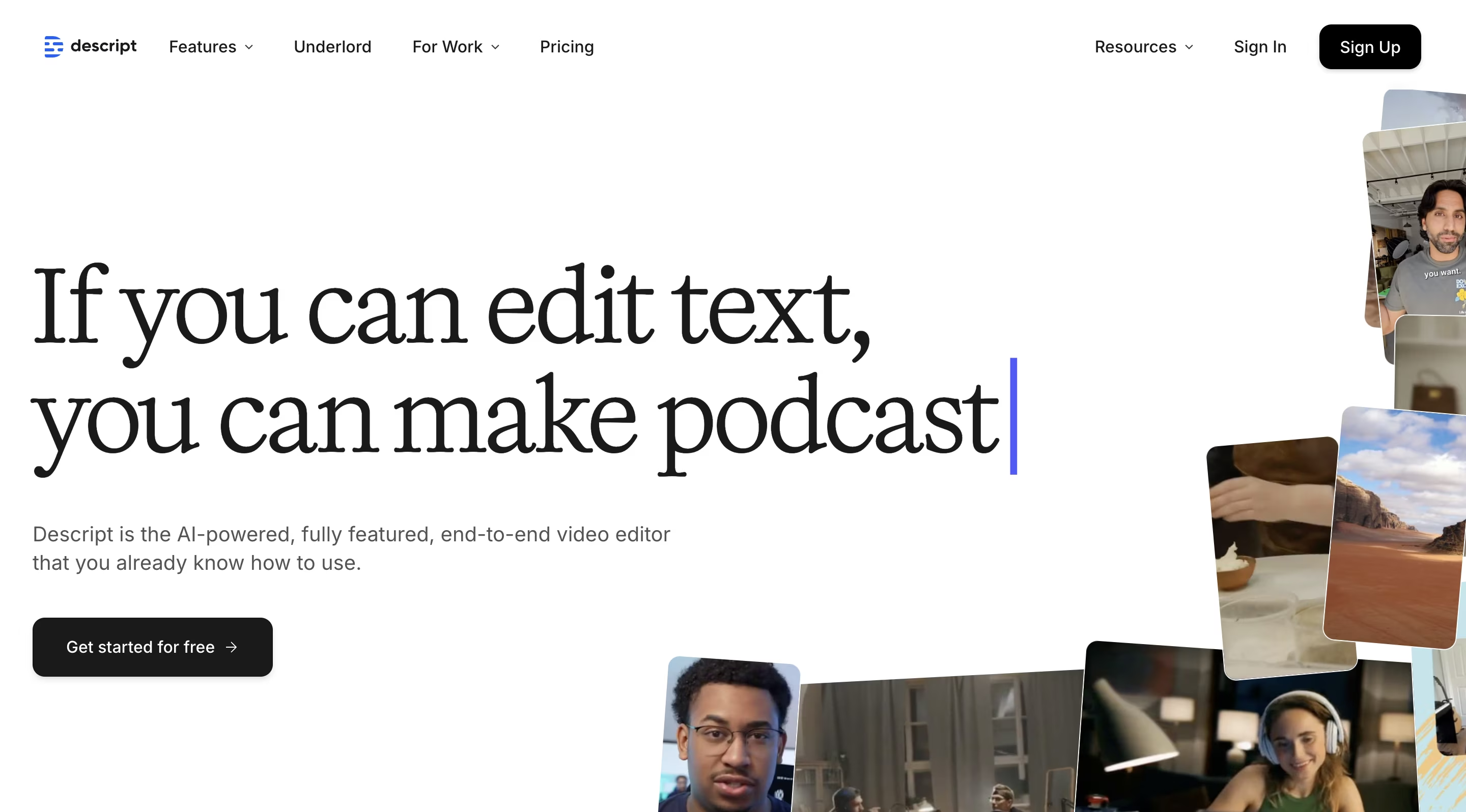
5. Descript
Descript funktioniert hauptsächlich als Videobearbeitungsplattform, die die Erstellung von Inhalten durch textbasierte Audio- und Videobearbeitung vereinfacht. Zu den Funktionen gehören automatische Transkription, Rauschunterdrückung und KI-gestützte Bearbeitungswerkzeuge.
Vorteile:
- All-in-One-Plattform für Bearbeitung und Transkription
- Fortschrittliche Rauschunterdrückungstechnologie
- Textbasierte Bearbeitung von Audio- und Videoinhalten
- Integration mit mehreren Plattformen, einschließlich YouTube
Nachteile:
- Uneinheitliche Sprechererkennung
- Grammatikfehler bei komplexen Transkriptionen
- Hauptfokus liegt auf Videobearbeitung, nicht auf Transkription
- Erfordert mehr technisches Wissen
Content-Ersteller und Unternehmen profitieren von der Plattformintegration mit YouTube, Meet und Slack. Zu den häufigen Einschränkungen gehören Herausforderungen bei der Sprechererkennung und Ungenauigkeiten in der Transkriptionsgrammatik.
Die folgende Tabelle vergleicht die Funktionen von Meeting-Transkriptionstools:
Tools | Hauptfunktionen | Zielnutzer | Preisgestaltung | Integration |
|---|---|---|---|---|
Transkriptor | KI-Chat, KI-Zusammenfassung, Unterstützung für über 100 Sprachen, Sprechererkennung, mehrere Freigabeoptionen, Meeting-Einblicke, Schlüsselkennzahlen, Sprechzeitanalyse, Sprechertonanalyse | Juristen, Mediziner, Marketingspezialisten, IT-Teams, allgemeine Transkriptionsnutzer | Kostenlose Testversion und kostenpflichtige Pläne | Zoom, Google Meet, Microsoft Teams und weitere Plattformen |
Otter.ai | Live-Transkription, Teamzusammenarbeit, durchsuchbare Notizen, Unterstützung für drei Sprachen | Gruppenmeetings, Interviews, Diskussionen | Kostenlos; Pro: 8,33 $ pro Nutzer/Monat; Business: 20 $ pro Nutzer/Monat | Zoom, Google Meet, Microsoft Teams |
Rev | Live-Transkription, Teamzusammenarbeit, durchsuchbare Notizen, Unterstützung für 37 Sprachen, KI+menschliche Bearbeitung | Technische Aufzeichnungen | Kostenlos; Basic: 9,99 $ pro Nutzer/Monat; Pro: 20,99 $ pro Nutzer/Monat | Zoom, Google Meet, Microsoft Teams, Webex |
Trint | Video-zu-Text-Transkription, Übersetzungsfunktionalität, Untertitelerstellung, Story Builder | Podcaster und Content-Ersteller | Kostenlose Testversion; Starter 2024: 52 $/Platz/Monat; Advanced 2024: 60 $/Platz/Monat | Zoom, Slack, Frame.io |
Descript | Videobearbeitung, Podcasting, Clip-Erstellung, Beschriftung, Untertitel, Videoübersetzung, Text-zu-Sprache | Content-Ersteller, Unternehmen, Videobearbeiter, Podcaster | Kostenloser Plan; Hobbyist: 12 $; Creator: 24 $ | Slack, Google Meet, YouTu |
Wie kann man Webex-Aufzeichnungen Schritt für Schritt mit Transkriptor transkribieren?
Befolgen Sie diese umfassenden Schritte, um Webex-Anrufe effizient zu transkribieren:
Welche Schritte konvertieren Webex-Meetings in Text?
1. Vorbereitung Ihrer Webex-Aufzeichnung
Beginnen Sie mit der Organisation von Aufzeichnungen mit beschreibenden Namenskonventionen zur einfachen Identifizierung. Entfernen Sie bei Bedarf Hintergrundgeräusche mit Audio-Verbesserungstools. Saubere Audioaufnahmen führen zu deutlich verbesserter Transkriptionsgenauigkeit. Speichern Sie Videos in speziellen Ordnern für einen effizienten Zugriff während des Transkriptionsprozesses.
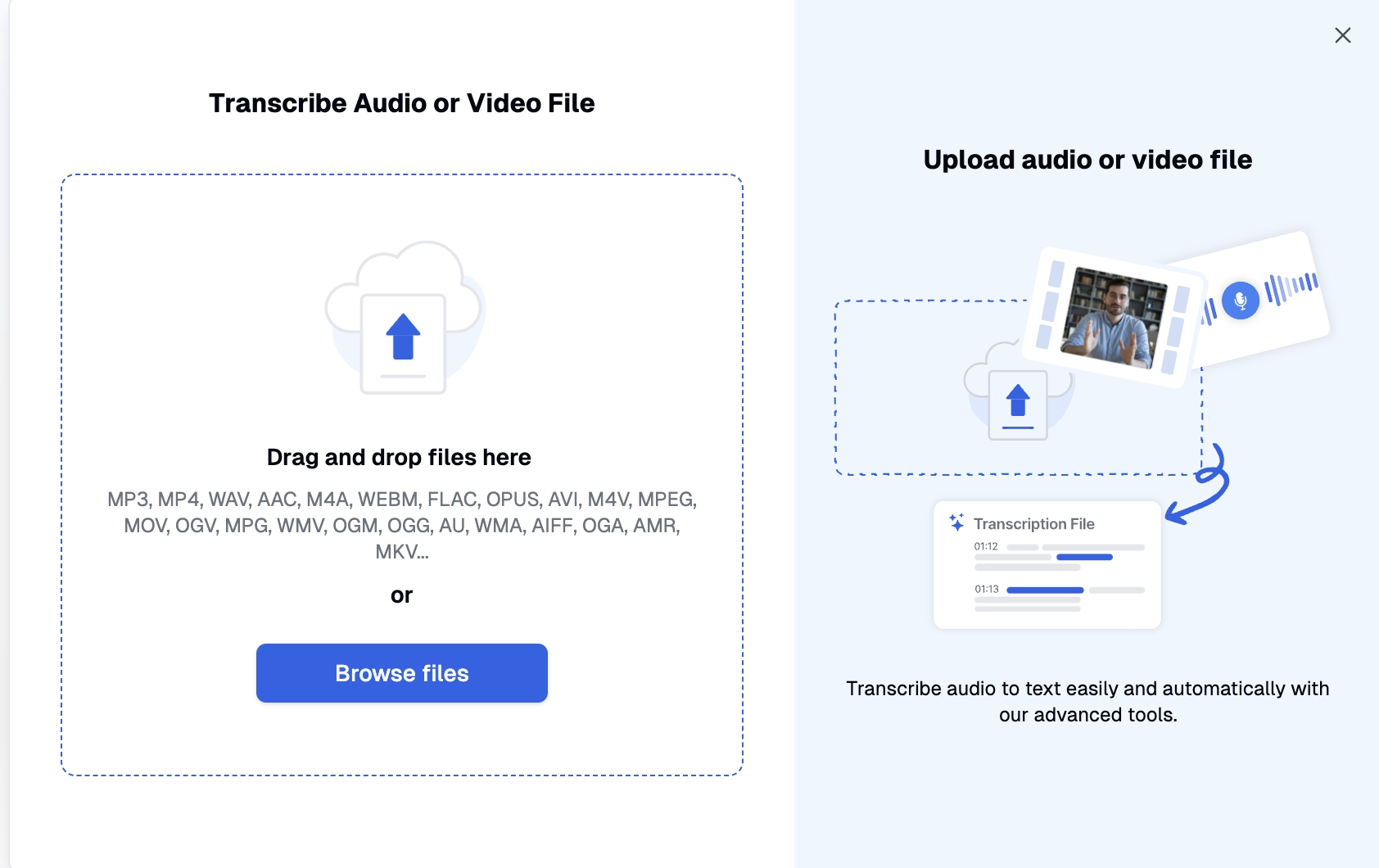
2. Hochladen zu Transkriptor
Greifen Sie auf die Transkriptor-Website zu und laden Sie Webex-Meeting-Aufzeichnungen direkt hoch. Cloud-Integrationsoptionen ermöglichen die Dateikonvertierung von Speicherplattformen wie Dropbox, Google Drive und OneDrive für ein optimiertes Workflow-Management.
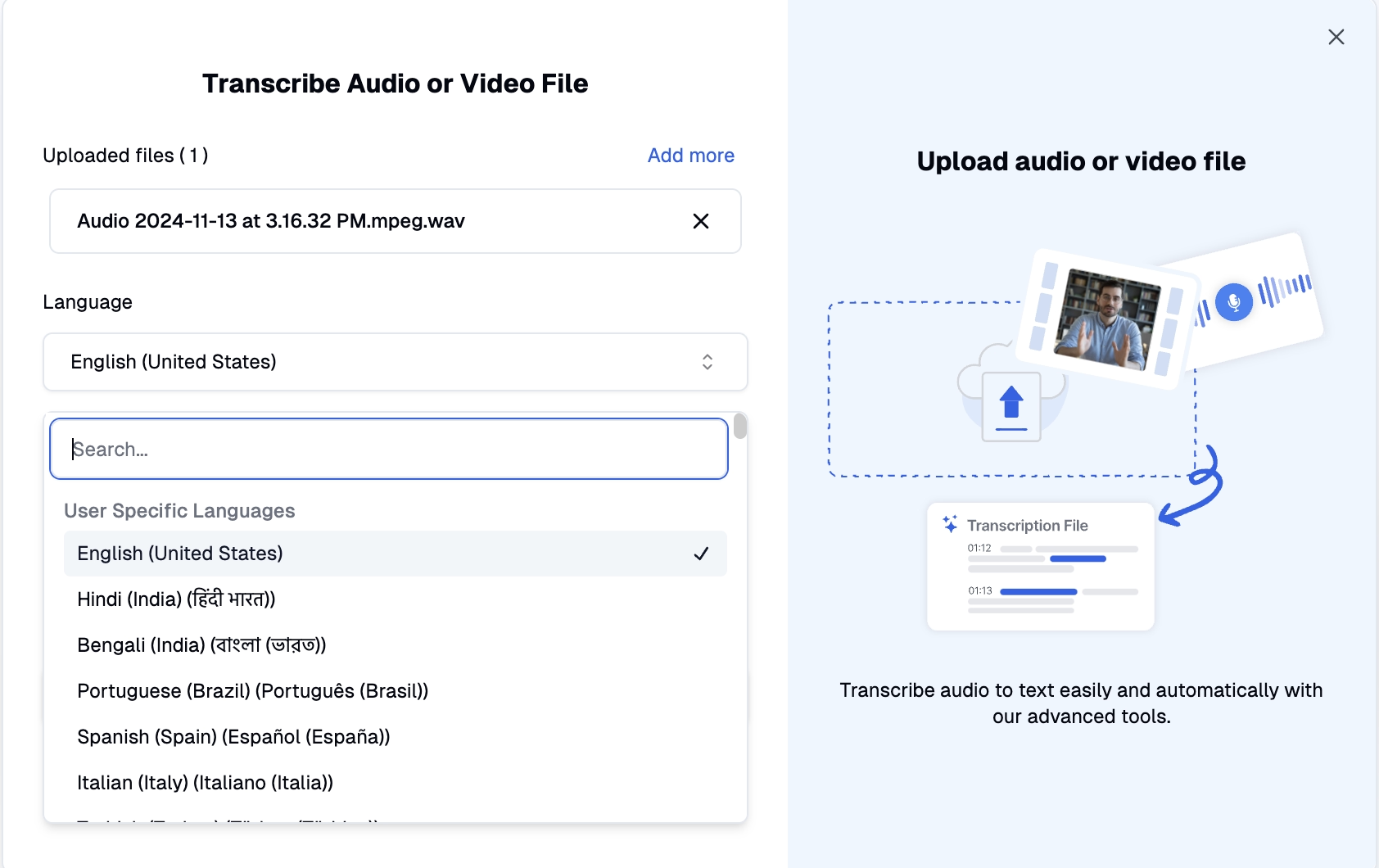
3. Konfiguration der Transkriptionseinstellungen
Passen Sie während des Upload-Prozesses Transkriptionsparameter einschließlich der Zielsprachauswahl an. Zusätzliche Konfigurationsoptionen umfassen spezialisierte Wörterbuchanpassung, Spezifikation des Transkriptionszwecks und Einstellungen für die Sprecheranzahl.
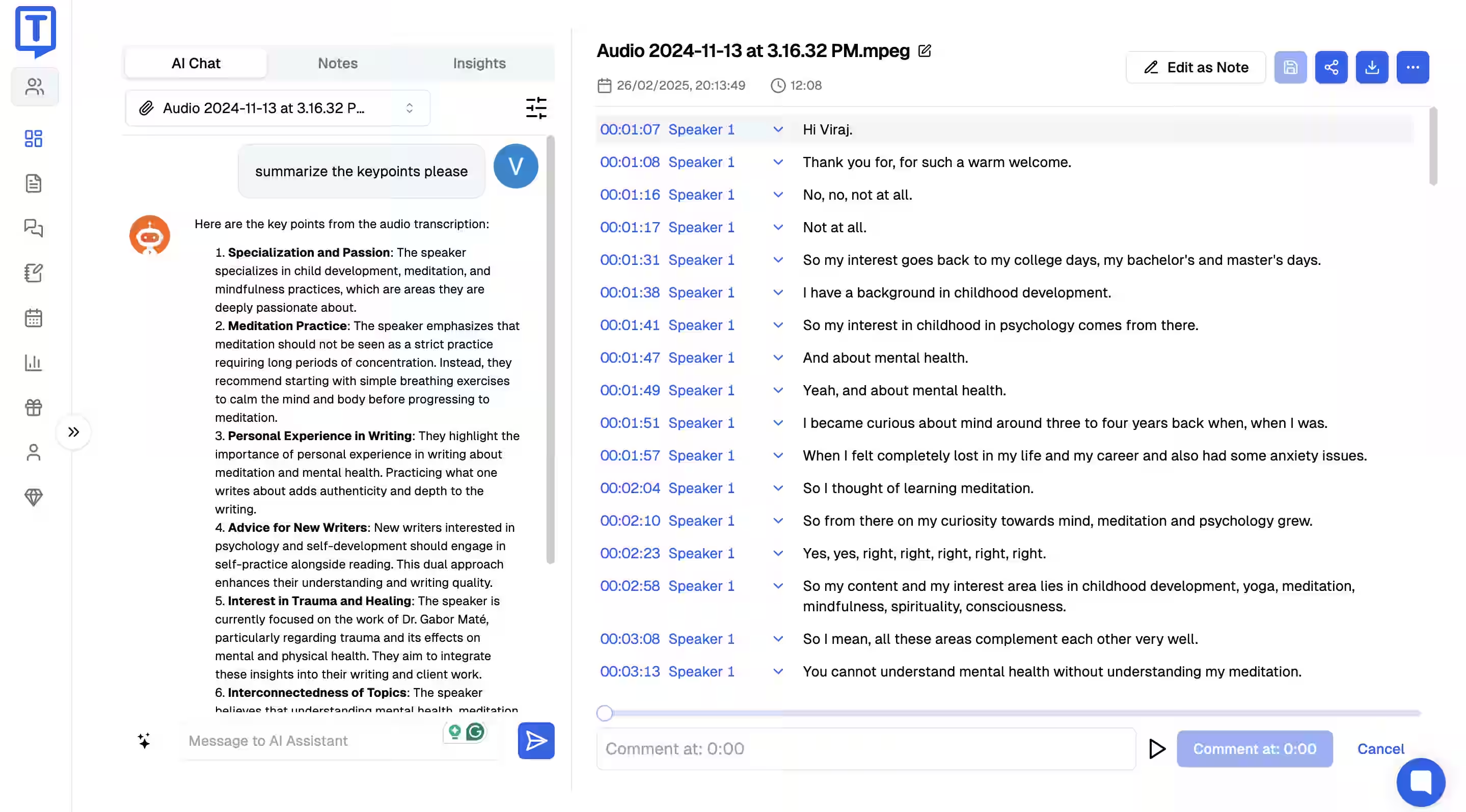
4. Überprüfen und Bearbeiten Ihres Transkripts
Greifen Sie über die Dashboard-Oberfläche auf das fertige Transkript zu, um es zu bearbeiten. Überprüfen Sie die grammatikalische Genauigkeit, fügen Sie Sprecherkennzeichnungen hinzu und setzen Sie bei Bedarf Zeitstempel ein. Die Kommentarfunktion unterstützt die Teamkommunikation zu bestimmten Inhaltsabschnitten. KI-Unterstützungsfunktionen generieren Meeting-Zusammenfassungen, die wichtige Diskussionspunkte hervorheben. Die Plattform analysiert die Sprechzeit der Teilnehmer und Stimmungsindikatoren (positiv, neutral oder negativ).
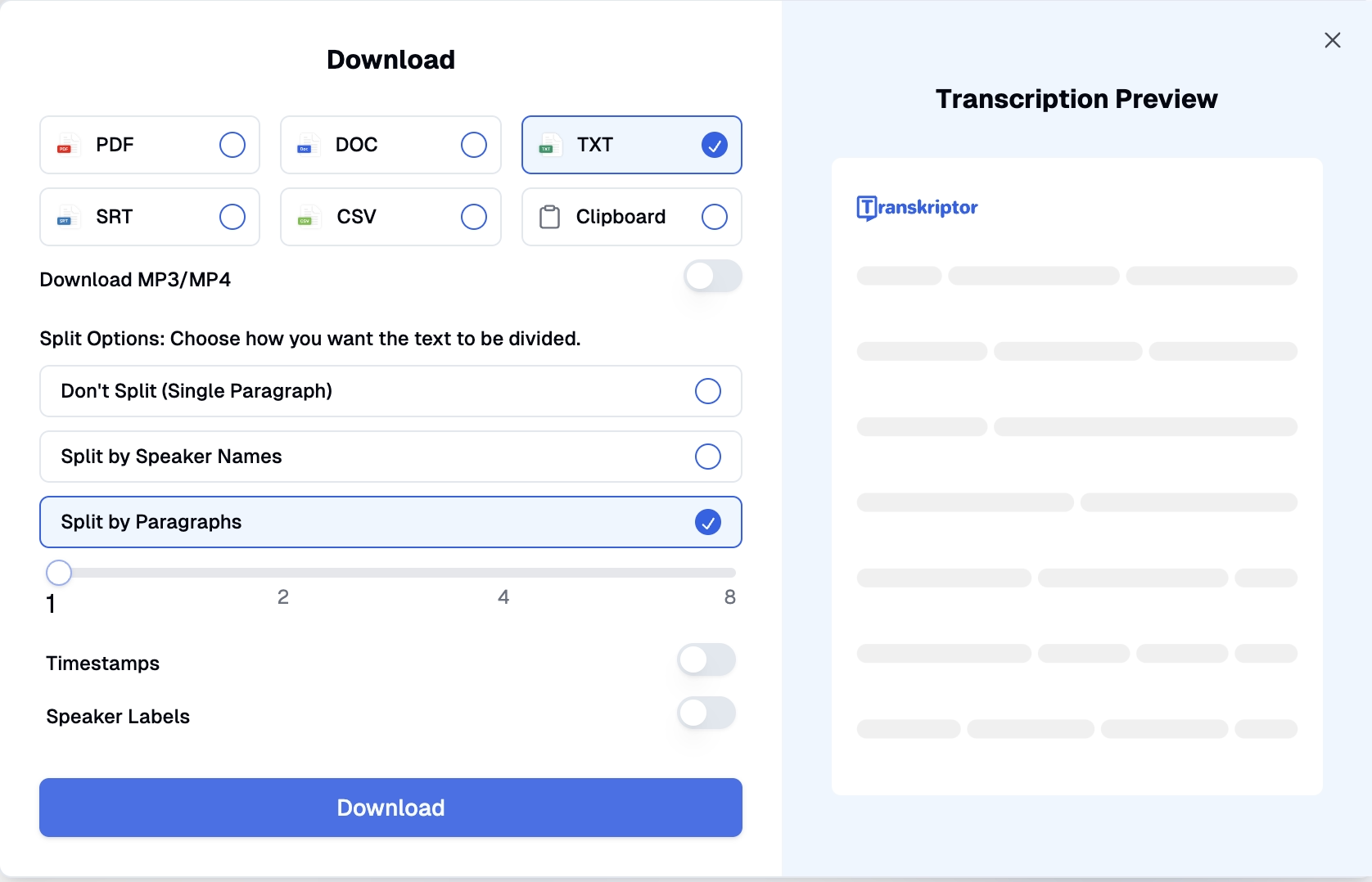
5. Teilen und Exportieren von Optionen
Kopieren Sie Transkriptinhalte direkt in die Zwischenablage für sofortiges Teilen im Team. Download-Optionen umfassen mehrere Formatauswahlen: PDF, Word, SRT, TXT oder CSV. Zapier-Integrationsfunktionen verbessern die Workflow-Effizienz und das Kollaborationspotenzial.
Welche Tipps verbessern die Webex-Transkriptionsergebnisse?
Setzen Sie diese praktischen Strategien um, um die Transkriptionsqualität zu optimieren:
Überlegungen zur Audioqualität
Die Aufnahmequalität beeinflusst die Transkriptionsgenauigkeit erheblich. Verwenden Sie wann immer möglich professionelle Aufnahmegeräte und schaffen Sie ruhige Besprechungsumgebungen mit minimalen Hintergrundstörungen. Klare Audioaufnahmen korrelieren direkt mit höheren Genauigkeitsraten und reduziertem Bearbeitungsbedarf.
Sprechpraktiken für optimale Ergebnisse
Klare Artikulationstechniken verbessern die Transkriptionsleistung erheblich. Meeting-Gastgeber sollten Protokolle für die Verwaltung mehrerer Sprecher festlegen und die Teilnehmer ermutigen, deutlich und ohne Unterbrechung zu sprechen. Die sequentielle Sprecherbeteiligung stellt sicher, dass das Transkriptionssystem den Dialog korrekt bestimmten Personen zuordnet.
Fazit
Harvard Business School-Forschung, die 40 Millionen virtuelle Meetings analysiert, bestätigt, dass virtuelle Zusammenarbeit zu einem permanenten Element der Arbeitsplatzkultur geworden ist. Da Mitarbeiter zunehmend auf digitale Meeting-Plattformen angewiesen sind, bieten effiziente Transkriptionsfunktionen wesentliche Produktivitätsunterstützung.
Transkriptor bietet optimierte Lösungen für Organisationen, die Webex-Meetings durch präzise automatisierte Transkriptionstechnologie transkribieren möchten. Die Plattform generiert erhebliche Zeitersparnis bei gleichzeitiger Steigerung der Produktivität. Fortschrittliche Funktionen wie Sprecheridentifikation, KI-generierte Zusammenfassungen und nahtlose Integrationen verbessern die Effizienz der Meeting-Dokumentation in Organisationen. Implementieren Sie noch heute die Automatisierung von Webex-Meeting-Notizen mit Transkriptor, um Kommunikationsabläufe und Informationszugänglichkeit zu transformieren. Probieren Sie es jetzt aus!
Häufig gestellte Fragen
Das beste Tool für die Transkription von Webex-Meetings ist Transkriptor. Es unterstützt über 100 Sprachen, liefert bis zu 99% Genauigkeit und bietet KI-gestützte Zusammenfassungen und Sprechererkennung – deutlich mehr als die integrierte Webex-Transkription.
Webex transkribiert aufgezeichnete Meetings nur auf Englisch und unterstützt nur MP4-Dateien. Mit einem spezialisierten Tool wie Transkriptor können Sie jedoch Webex-Meetings mit 99% Genauigkeit in über 100 Sprachen transkribieren.
Webex unterstützt Transkription nur auf Englisch. Für Transkriptionen in anderen Sprachen empfiehlt sich ein Tool wie Transkriptor, das mehrsprachige Transkription mit Unterstützung für über 100 Sprachen bietet.
Ja, ChatGPT kann Audio mit der Whisper-API transkribieren. Es unterstützt verschiedene Audioformate wie MP3, MP4 und WAV und erkennt über 50 Sprachen.
Gehen Sie zum Webex Control Hub unter admin.webex.com. Nach der Anmeldung klicken Sie auf den Servicebereich, dann auf Meetings. Wählen Sie Einstellungen und aktivieren Sie unter Meeting-Transkript-Download die Option In-Meeting-Transkript-Download.

